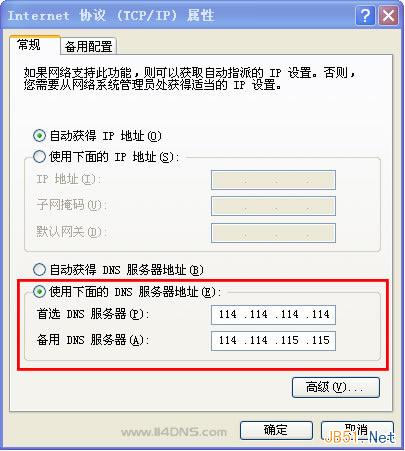1、在桌面中找到"網上鄰居"的圖標,鼠標右鍵點擊該圖標,在彈出菜單中選擇"屬性",如下圖:

如桌面沒有"網上鄰居"圖標,您可以打開系統"控制面板",選擇"網絡和 Internet 連接",如下圖:
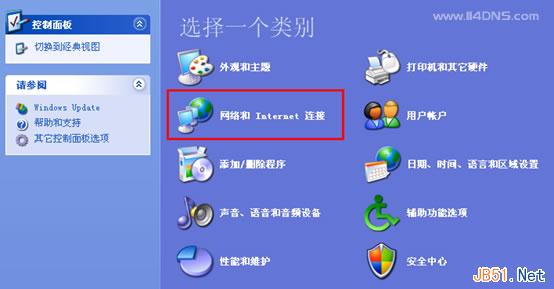
2、在完成步驟 1 後出現"網絡連接"文件夾,根據用戶的寬帶方式不同,會出現"本地連接"圖標(下圖左①)或者“ADSL 撥號”(下圖右②)圖標,請在圖標上單擊鼠標右鍵,在彈出菜單中選擇"屬性":
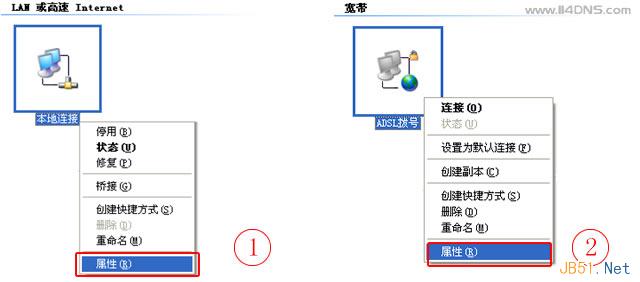
3、在完成步驟 2 後出現"本地連接 屬性"(下圖左①)或者“ADSL 撥號 屬性”(下圖右②)的窗口,雙擊" Internet 協議(TCP/IP)"選項或單擊選中後再點擊下方"屬性"按鈕,如下圖:
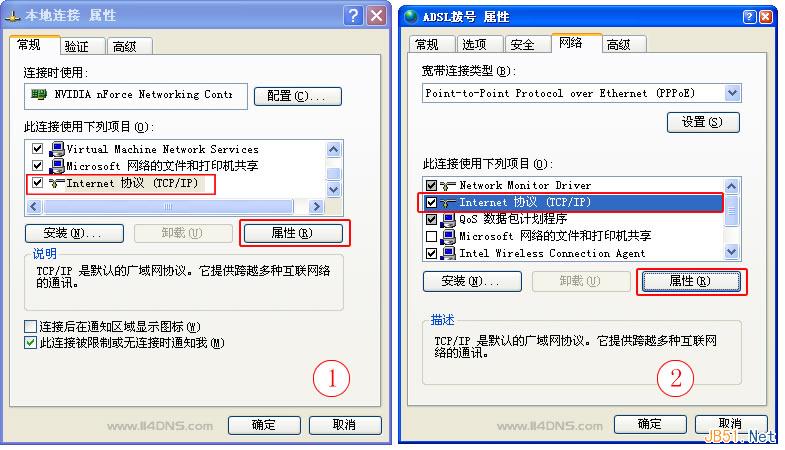
4、在完成步驟 3 後,出現"Internet 協議(TCP/IP)屬性"窗口,如下圖紅框標示區域輸入 114DNS 為您提供的公眾 DNS 服務地址:
首選 DNS 服務器:114.114.114.114,備用 DNS 服務器:114.114.115.115,輸好後點擊"確定"按鈕即完成修改。